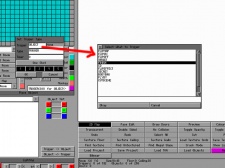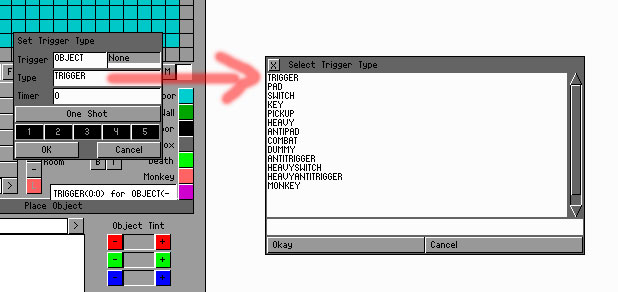Finish Trigger (Levelbau)
Der FINISH-Trigger wird im Levelbau verwendet, um ein Level per Trigger zu einem bestimmten Zeitpunkt vollständig zu beenden oder in ein anderes Level zu springen.
Level vollständig beenden
Wenn ein Level vollständig beendet wird, ist Laras Abenteuer ebenso abgeschlossen und das Hauptmenu wird geladen.
Beispiel: Das Level wird auf einem bestimmten Square vollständig beendet.
1. Öffnet das Set Trigger Menu, indem ihr auf das kleine weiße Textfeld neben dem rosa Quadrat auf der linken Seite klickt.
2. Klickt hier auf OBJECT und öffnet dadurch ein weiteres Untermenü (siehe Bild). Wählt hier FINISH und verlasst das Untermenü mit OK. Nun sollte auf dem weißen Feld, auf dem vorher OBJECT stand, FINISH stehen.
3. Klickt in das kleine weiße Feld rechts daneben und tragt hier die Zahl 999 ein. Bestätigt mit Enter, da der Eintrag sonst nicht bleibt. Verlasst das Menü mit OK.
Nun sollte in dem weißen Textfeld neben dem rosa Quadrat folgendes stehen:
4. Wählt die gewünschten Squares aus, auf denen das Level beendet werden soll, und klickt in das kleine rosa Quadrat. Die entsprechenden Squares färben sich jetzt rosa.
Per Schalter beenden
Beispiel: Ein Level wird beendet, wenn Lara einen Schalter drückt.
1. Platziert einen Schalter (SWITCH_TYPE) an die gewünschte Stelle.
2. Erstellt folgenden Finish Trigger (siehe oben) und legt ihn auf das Bodensquare unter dem Schalter:
3. Klickt den Schalter an, sodass im weißen Feld steht:
TRIGGER(0:0) for SWITCH_TYPE |
Platziert den Trigger auf das gleiche Feld wie den FINISH-Trigger. Jetzt müsst ihr aber definieren, dass dieser Trigger erst aktiviert werden soll, wenn Lara den Schalter drückt. Öffnet dazu das Set Trigger Menu (achtet darauf, dass in der 2D-Ansicht oben links des Editors der gesetzte Trigger grün umrahmt ist).
Klickt auf TRIGGER, worauf sich ein weiteres Untermenü öffnet:
4. Wählt hier SWITCH. Klickt auf OK und verlasst das Set Trigger Menu ebenfalls mit OK. Nun sollte im weißen Kasten folgendes stehen:
SWITCH(0:0) for SWITCH_TYPE |